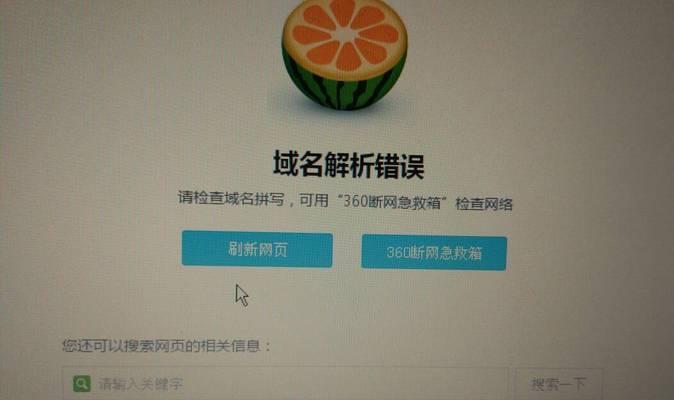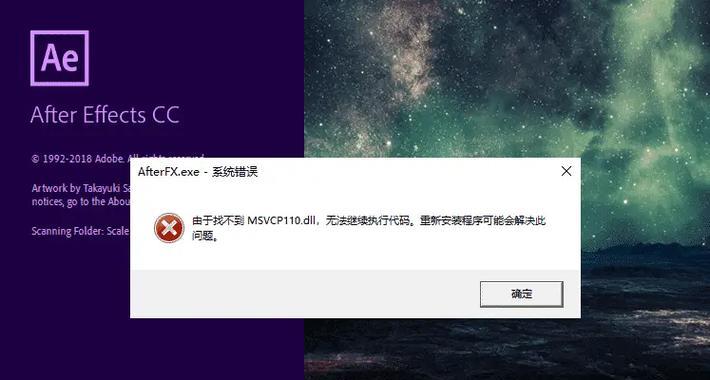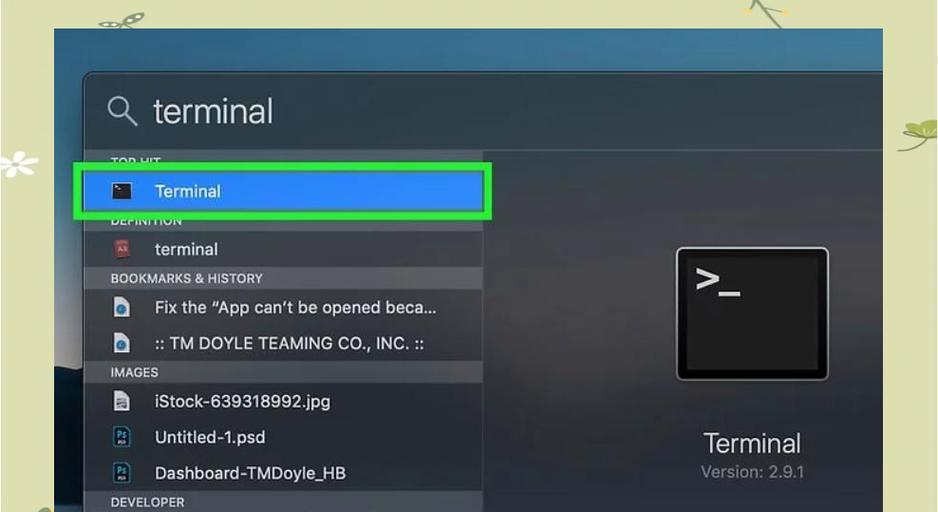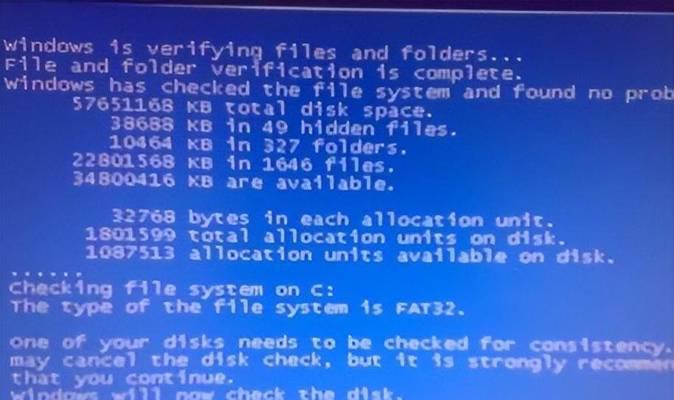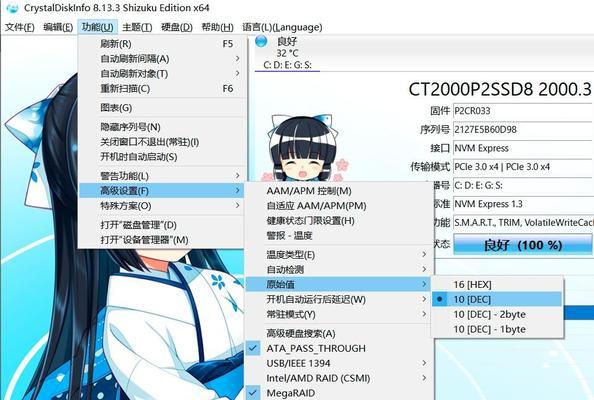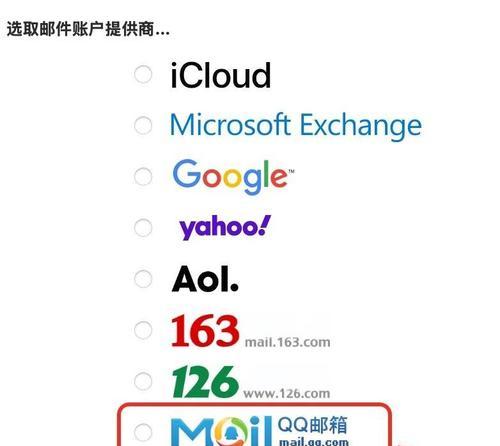在使用电脑连接热点时,有时会遇到显示IP错误的问题,导致无法正常上网或使用热点功能。为了帮助大家解决这一问题,本文将分享一些有效的技巧和方法,帮助您快速排查和解决电脑连热点显示IP错误的情况。
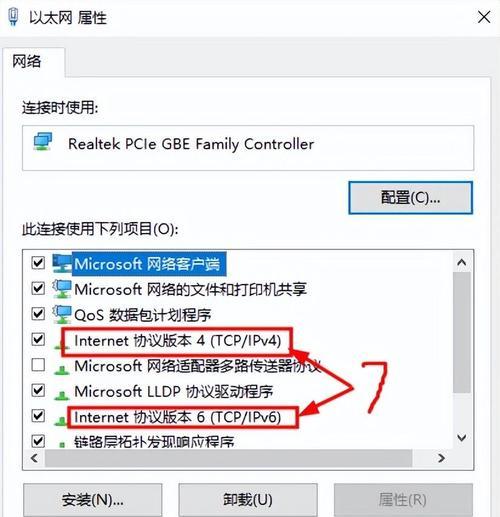
1.检查热点连接设备:确认您要连接的热点设备已经正确启动,并且处于正常工作状态,包括无线信号是否正常、网络是否稳定等方面。

2.检查热点设备密码:确保您输入的热点密码是正确的,密码错误也会导致无法连接热点或显示IP错误。
3.重启电脑和热点设备:有时候,只需简单地重启电脑和热点设备,就能解决连接问题。重新建立连接可能会重新分配IP地址,解决显示IP错误的情况。
4.禁用并重新启用网络适配器:打开网络适配器设置,禁用当前正在使用的网络适配器,等待片刻后再重新启用。这种方法可以刷新网络连接,解决一些IP相关的问题。
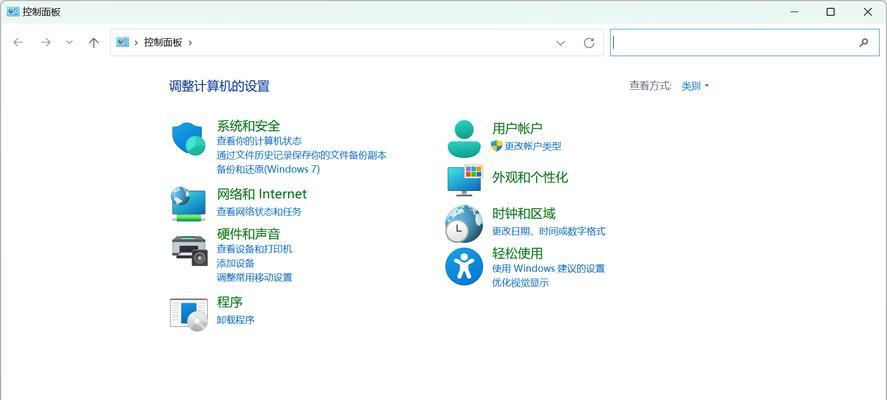
5.检查IP地址分配方式:确保热点设备采用了正确的IP地址分配方式,一般情况下可选择自动获取IP地址的方式。
6.检查网络设置:检查电脑的网络设置,确保没有配置错误的网络代理或DNS服务器设置,这些错误设置可能导致连接问题和IP错误的出现。
7.更新驱动程序:有时,过时的或不兼容的网络适配器驱动程序可能导致连接问题。通过更新驱动程序,可以解决一些与IP错误相关的问题。
8.修复网络连接问题:打开电脑的网络和共享中心,使用内置的网络故障排除工具来修复可能存在的网络连接问题,如重置网络适配器、清除DNS缓存等。
9.检查防火墙设置:确认防火墙没有阻止您连接到热点设备,如果有必要,可以临时禁用防火墙来测试是否解决了显示IP错误的问题。
10.使用Windows网络故障排除工具:使用Windows操作系统提供的内置网络故障排除工具,它能够自动检测和修复一些常见的网络连接问题。
11.手动配置IP地址:在网络适配器设置中,选择手动配置IP地址,输入正确的IP地址、子网掩码和默认网关等信息,这样可以规避自动获取IP地址的问题。
12.检查网络硬件设备:检查电脑和热点设备之间的物理连接是否正常,确保线缆没有损坏,无线适配器工作正常等。
13.更新操作系统:确保您的操作系统已经更新到最新版本,新的操作系统版本可能修复了一些网络连接相关的问题。
14.重置网络设置:如果以上方法都无效,可以尝试重置网络设置,这样可以恢复到初始状态,并清除可能存在的配置错误。
15.寻求专业帮助:如果您尝试了以上方法仍然无法解决问题,建议寻求专业人士的帮助,他们可能具备更深入的技术知识和解决方案。
通过以上的技巧和方法,您可以解决电脑连热点显示IP错误的问题。每个步骤都有其特定的用途和作用,您可以根据具体情况逐步尝试。请记住,在操作电脑时要小心谨慎,并遵循正确的指导,以避免对系统造成不必要的损坏。希望本文对您有所帮助,祝您能够顺利解决电脑连热点显示IP错误的问题。